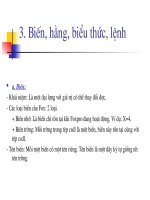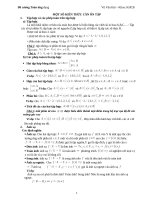Bài giảng tin ứng dụng
Bạn đang xem bản rút gọn của tài liệu. Xem và tải ngay bản đầy đủ của tài liệu tại đây (818.7 KB, 108 trang )
Bài giảng Tin Ứng Dụng
Trần Triệu Hải
Giảng viên - Viện ĐH Mở Hà Nội
email:
SDT: 0985 966 866
2
Nội dung môn học
Ứng dụng của Excel trong hệ thống TTKT
Hàm tài chính
Bài toán tối ưu (Quy hoạch tuyến tính)
3
Phần I: Ứng dụng của Excel trong HTTTKT
1. Sử dụng các Hàm cơ bản của Excel
để giải quyết các biểu mẫu kế toán
2. Sử dụng các Hàm CSDL
để khai thác dữ liệu theo một điều kiện cho
trước.
4
Phần II: Hàm tài chính
Giải quyết các bài toán thường gặp trong doanh nghiệp:
Tính Hiệu quả đầu tư:
PV
FV
PMT
NPER
Tính Khấu hao tài sản
DB
SYD
Tính toán chứng khoán
INTRATE
ACCRINTM
DISC
RECEIVED
5
Phần III: Bài toán tối ưu
Giúp cho người Quản lý kịp thời đưa ra
những quyết định lựa chọn phương án một
cách kịp thời và chính xác.
6
GIỚI THIỆU:
Excel là một chương trình chuyên dùng tạo
lập và xử lý các bảng biểu thống kê và được
sử dụng rộng rãi trong công tác văn phòng
và quản lý bằng cách sử dụng các Hàm.
Phần I: Ứng dụng của Excel trong HTTTKT
7
I. Hàm cơ bản của Excel
1. Hàm về Xâu ký tự (Left, Right, Mid)
2. Hàm Logic (And, Or)
3. Hàm Thống kê (Sum, Average, Min, Max, Count)
4. Hàm Điều kiện (If, SumIf, CountIf)
5. Hàm xếp hạng Rank
6. Hàm Tìm kiếm và tham chiếu (Hlookup, Vlookup)
8
Lưu ý: Khi sử dụng hàm
Tên hàm không phân biệt chữ hoa chữ
thường.
Dấu mở ngoặc ( phải liền sát tên hàm.
VD: Đúng: If( ; Sai: If (
Có bao nhiêu dấu mở ngoặc thì phải có bấy
nhiêu dấu đóng ngoặc.
Nếu đối số là ký tự hoặc chuỗi thì phải đặt
trong dấu nháy kép “”
Nếu đối số là dữ liệu kiểu ngày tháng thì phải
đặt trong ##
9
1. Hàm về Xâu ký tự
LEFT(“Chuỗi ký tự”, n):
Left(text,n): Cho n ký tự bên trái của
chuỗi.
VD: =LEFT(“Gia Lâm – Hà Nội”,7)
RIGHT(“Chuỗi ký tự”, n): Cho n ký tự bên
phải của chuỗi.
VD: =RIGHT(“Gia Lâm – Hà Nội”,6)
MID(“Chuỗi ký tự”, m, n):Tính tu vi tri m
lay n ky tu
VD: =MID(“Gia Lâm - Hà Nội”,9,2)
10
2. Hàm Logic
AND (đối 1, đối 2,…, đối n): phép VÀ, là hàm
logic, chỉ đúng khi tất cả các đối số có giá trị
đúng.
= AND(A,B)
Các đối số là các hằng, biểu thức logic.
OR (đối 1, đối 2, …, đối n): phép HOẶC, là
hàm logic, chỉ sai khi tất cả các đối số có giá
trị sai.
= OR(A,B)
11
3. Hàm Thống kê
SUM (đối 1, đối 2, …, đối
n): cho tổng của các đối
số
Doi1+doi2+ +doin
Các đối số là các hằng,
địa chỉ ô, miền.
AVERAGE (đối 1, đối 2, …,
đối n): cho giá trị TBC của
các đối
12
3. Hàm Thống kê
MAX (đối 1, đối 2, …, đối n): cho giá trị lớn
nhất.
MIN (đối 1, đối 2, …, đối n): cho giá trị nhỏ
nhất.
13
Một số hàm số quan trọng (4)
IF (biểu thức so sánh, hành vi thực hiện nếu đúng,
hành vi thực hiện nếu sai):
Trả về trị đúng nếu BT so sánh có g/t Đúng (True)
Trả về trị sai nếu BT so sánh có g/t Sai (False)
VD: =IF(A3>=5,“Đỗ”,“Trượt”)
- Hàm IF có thể viết lồng nhau.
VD: = IF(C6<=300,1,IF(C6>400,3,2))
- Hàm trên cho kết quả của phép thử sau:
nếu [dữ liệu trong ô C6] ≤ 300
nếu 300 < [dữ liệu trong ô C6] ≤ 400
nếu [dữ liệu trong ô C6] > 400
3
2
1
14
5. Hàm xếp hạng
Rank (number,ref,order): Xếp hạng các dự án theo
thứ tự tăng dần (giảm dần)
number: số cần xếp hạng
ref: là 1 mảng hoặc 1 tham chiếu đến 1 danh sách
các số
order: cách xếp hạng (0: giảm dần; 1: tăng dần)
15
6. Hàm Tìm kiếm và tham chiếu
VLOOKUP(GTri_Tkiem,Vùng_Tkiem,cột_lấy_dữ_liệu,P
thức_Tkiem)
Vlookup(Lookup Value,Table array,Column index number,
range lookup)
hàm tra cứu theo cột
VD: = VLOOKUP(E3, $E$12:$F$16, 2,1)
HLOOKUP(GTri_Tkiem,Vùng_Tkiem,hàng_lấy_dữ_liệu,PThức
_Tkiem)
hàm tra cứu theo hàng, tương tự hàm VLOOKUP
Hlookup(Lookup Value,Table array,Row index number, range
lookup)
16
Một số hàm số quan trọng (5)
SUMIF (miền_đ/k, đ/k, miền_tổng): hàm
tính tổng có điều kiện
Giả sử miền B2:B5 chứa các g/t tiền nhập 4 mặt
hàng tương ứng 100, 200, 300, 400. Miền
C2:C5 chứa tiền lãi tương ứng 7, 14, 21, 28 thì
hàm SUMIF(B2:B5,“>160”,C2:C5) cho kết quả
bằng 63 (=14+21+28)
17
Một số hàm số quan trọng (6)
COUNT(đối1, đối2,…): đếm số lượng các
ô có chứa số và các số trong các đối số.
Các đối số là các số, ngày tháng, địa chỉ ô,
địa chỉ miền.
Ví dụ 1
Ví dụ 2
18
COUNTA(value1,value2,…)
Đếm tất cả các ô có chứa dữ liệu trong danh
sách đối value1, value2,…
Ví dụ: COUNTA(A1:C3) cho kết quả là 6
19
COUNTBLANK(value1,value2,…)
Đếm tất cả các ô trống trong danh sách đối
value1, value2,…
Ví dụ: COUNTBLANK(A1:C3) cho kết quả là 3
20
COUNTIF(range,criteria)
Đếm các ô trong vùng range thỏa mãn điều kiện
criteria
Ví dụ: COUNTIF(A1:C3,”<10”) cho kết quả là 2
21
Hàm Index
INDEX DẠNG MẢNG (Array Form)
= INDEX(array, row_num, column_num)
Array : Là một dãy ô hoặc là một hằng mảng.
Nếu array chỉ có một dòng hoặc một cột, thì
row_num hay column_num tương ứng là
tùy chọn. Nếu array có nhiều hơn một dòng
hoặc nhiều hơn một cột, và chỉ có hoặc là
row_num hoặc là column_num được sử
dụng, INDEX() sẽ trả về toàn bộ dòng hay
cột của array
Row_num : Dòng trong array để lấy giá trị trả
về. Nếu bỏ qua row_num thì buộc phải có
column_num.
Column_num : Cột trong array để lấy giá trị trả
về. Nếu bỏ qua column_num thì buộc phải
có row_num.
INDEX DẠNG THAM CHIẾU (Reference Form)
= INDEX(reference, row_num, column_num,
area_num)
Reference : Là một tham chiếu tới một hoặc nhiều
dãy ô.Nếu đang nhập một dãy ô gồm nhiều
phần rời rạc cho tham chiếu, cần đặt dãy đó
trong cặp dấu ngoặc đơn. Nếu mỗi vùng trong
tham chiếu chỉ có một dòng hoặc một cột, đối
số row_num hoặc olumn_num là tùy chọn, theo
thứ tự này. Ví dụ, đối với tham chiếu chỉ gồm
một dòng, dùng cú pháp: INDEX(reference,
,column_num)
Row_num : Là chỉ số Dòng trong tham chiếu.
Column_num : Là chỉ số Cột trong tham chiếu.
Area_num : Chọn một dãy trong tham chiếu để trả
về giao điểm của column_num và row_num
trong dãy đó. Vùng thứ nhất được đánh số là
1, vùng thứ hai là 2, v.v Nếu bỏ qua
area_num, INDEX sẽ mặc định dùng vùng 1.
Trả về một giá trị hoặc một tham chiếu tới một giá trị của một bảng (hoặc
một mảng). hàm INDEX() có hai dạng: dạng MẢNG và dạng THAM CHIẾU.
Dạng mảng luôn luôn trả về giá trị hoặc mảng các giá trị; còn dạng tham
chiếu luôn luôn trả về kết quả là một tham chiếu.
22
Hàm Index
INDEX DẠNG MẢNG (Array Form)
Cú pháp: = INDEX(array, row_num, column_num)
23
Hàm Index
INDEX DẠNG THAM CHIẾU (Reference Form)
Cú pháp: = INDEX(reference, row_num, column_num, area_num)
24
Hàm MATCH
Cho biết vị trí của một giá trị trong một dãy giá trị (một hàng hoặc một cột)
Cú pháp:
MATCH(lookup_value, lookup_array, match_type)
lookup_value : Giá trị dùng để tìm kiếm trong hàng đầu tiên của
table_array, giá trị này có thể là một số, một chuỗi, hoặc là một tham chiếu
lookup_array:Cột hoặc hàng dùng để dò tìm
match_type:Là 1, 0 hoặc 1, để chỉ kiểu tìm kiếm
-1 : MATCH() sẽ tìm giá trị nhỏ nhất mà lớn hơn hoặc bằng lookup_value,
lookup_array phải được xếp theo thứ tự giảm dần (từ lớn đến nhỏ)
0 : MATCH() sẽ tìm chính xác giá trị lookup_value
1 : (giá trị mặc định) MATCH() sẽ tìm giá trị lớn nhất mà nhỏ hơn hoặc bằng
lookup_value, lookup_array phải được xếp theo thứ tự tăng dần (từ nhỏ đến lớn)
Một số lưu ý khi sử dụng hàm MATCH()
- Nếu match_type = 0, và lookup_value là giá trị kiểu text, bạn có thể dùng
các ký tự đại diện cho lookup_value
- (dấu * đại diện cho nhiều ký tự / hoặc dấu ? đại diện cho một ký tự)
- Nếu không tìm thấy lookup_value trong lookup_array, hàm MATCH() sẽ
báo lỗi #NA!
25
CÁC LỖI THƯỜNG GẶP TRONG EXCEL
Lỗi Diễn giải
#DIV/0!
Lỗi chia cho không. Kiểm tra các ô trống hoặc
các ô có chứa số 0, có thể đã gây ra lỗi này.
#N/A
Lỗi này cảnh báo rằng không phải các ô liên
quan đều có giá trị.
#NAME?
Excel không nhận ra tên trong công thức hoặc
kiểm tra tên hàm đã đúng chưa?
#NUM!
Kiểm tra các đối của hàm.
#REF!
Địa chỉ trong công thức sai
#VALUE
!
Công thức có một đối số hay toán tử sai kiểu.
Kiểm tra lại cú pháp của công thức.